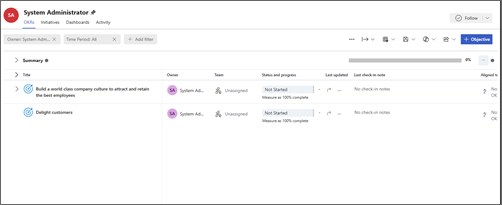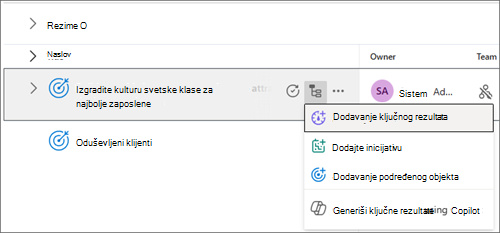Kreirajte ciljeve, ključne rezultate i inicijative pomoću Viva Goals
Microsoft Viva Goals vam omogućava da kreirate i dokumentujte svoje ciljeve i ključne rezultate da biste stekli jasnoću na kom mestu treba fokusirati napore tima. Inicijative vam pomažu da pratite posao ka svojim ciljevima i ključnim rezultatima.

Napomena: U ovom video zapisu inicijative se nazivaju Projekti.
U ovom članku:
Kreiranje cilja
Ciljevi su ono što želite da postignete. Oni su jasni ciljevi.
Da biste kreirali cilj:
-
Pomerite se do stavki "Moji OKRS", "Moji timovi" ili "Moje preduzeće" iz bočne navigacije.
-
Izaberite stavku +Cilj u gornjem desnom uglu da biste otvorili tablu Novi cilj.
-
Unesite naslov cilja u okvirza tekst.
-
U odeljku Detalji popunite sledeće:
Napomena: Informacije u odeljku Detalji podrazumevano će biti postavljene u zavisnosti od entiteta koji trenutno pregledate i vremenskog perioda koji je izabran.
-
Poravnato sa : Možete odabrati da ga poravnate sa OKR- om.
-
Tim: Dodelite OKR organizaciji timu ili ostavite nedodeljene.
-
Vlasnik : Osobe odgovorne za cilj.
-
Kada : Vremenski period tokom kojih će cilj biti dovršen.
-
More Options
-
Dodeljivanje delegata: Neko ko može da unosi promene u ime vlasnika.
-
Dozvole: postavite dozvole za poravnavanje za ovaj cilj.
-
Oznake: Dodelite oznake cilju.
-
Dodaj opis: Dodatni kontekst za vaš cilj.
-
-
Ishod:Ishod se meri kao procenat dovršenosti od 100%. Možete da odaberete i da dodate faze ciljeva.
-
Napredak i status:Navedite metod ažuriranja toka i statusa.
-
Odaberite da li želite napredak u ažuriranju iz ključnih rezultata ili želite ručno da izvršite ažuriranje.
-
Odaberite da li želite da se status ažurira na osnovu toka ili želite ručno da ažurirate.
-
Vlasnik za prijavljivanje: Dodelite osobi da izvrši prijavljivanje za ovaj cilj.
-
Dodajte uputstva za bodovanje: Uputstva za praćenje toka i ocenjivanje ovog OKR-a.
-
5. Izaberite stavku Kreiraj da biste sačuvali cilj.
6. Cilj koji ste kreirali pojaviće se u prikazu liste.
Savet: Da biste uredili cilj, zadržite pokazivač iznad cilja, izaberite stavku Tri tačke radnje Još, a zatim stavku Uredi.
Kreiranje ključnog rezultata
Ključni rezultati su vaši merivi rezultati. Oni bi trebalo da budu ambiciozni, ali dvodljivi i dovoljno kvalifikovani da dovode do ocenjivanja cilja.
Da biste kreirali ključni rezultat:
-
Idite na cilj sa kojima želite da izvršite poravnavanje.
-
Izaberite stavku Dodaj podređenu stavku > Dodaj ključni rezultat da biste otvorili tablu Novi ključni rezultat.
-
Unesite ime ključnog rezultata u okvir za tekst naslova ključnih rezultata.
-
Prvo odaberite stavku Dodaj metriku da biste odabrali način merenja ključnog rezultata.
-
Ime metrike: Naslov onoga što ćete pratiti.
-
Cilj je: Odaberite tip ključnog rezultata sa padajuće liste, a zatim ciljni format. Za neke ciljne tipove možete da odaberete i da dodate fazne ciljeve.
-
-
Zatim odaberite metod ažuriranja toka i statusa.Tok: Kako se izračunava napredak za ovaj cilj. Možete odabrati da ručno ažurirate ili da se povežete sa izvorom podataka za automatska ažuriranja toka. Ako želite da se povežete sa izvorom podataka, izaberite izvor, a zatim popunite detalje.
-
Vlasnik za prijavljivanje: Dodelite osobi da izvrši prijavljivanje za ovaj cilj. Podrazumevano će biti postavljeno kao vlasnik.
-
Dodajte uputstva za bodovanje: Uputstva za praćenje toka i ocenjivanje ovog OKR-a.
-
-
Detalji: One su nasleđene od cilja i mogu se uređivati po potrebi menjanjem odgovarajućih polja.
5. Izaberite stavku Kreiraj da biste sačuvali.Ključni rezultat će se pojaviti ispod vašeg cilja.
Kreiranje inicijative
Inicijative su aktivnosti koje će vam pomoći da postignete merene rezultate. To su pojedinačne aktivnosti čije izvršavanje će uticati na performanse definisanih ciljeva.
Napomene:
-
Lokalne inicijative : Lista zadataka je napravljena i upravlja se direktno u Viva Goals.
-
Integrisane inicijative: Listom zadataka se upravlja putem integracije sa alatkom za upravljanje projektima nezavisnog proizvođača.
Da biste dodali inicijativu:
-
Idite na cilj ili (ako je Administrator omogućio) ispod ključnog rezultata sa kojima želite da izvršite poravnavanje.
-
Izaberite ikonu Dodaj pod stavku , a zatim stavku Dodaj inicijativu.
-
Unesite ime inicijative u okvir za tekst Naslov.
-
Pregledajte detalje koje je vaša inicijativa nasledila od nadređenog cilja ili ključnog rezultata i izvršite neophodna uređivanja.
-
Odaberite kako da izmerite ishod inicijative tako što ćete izabrati stavku Dodaj metriku.
-
Dajte ime metrici i odaberite vrstu cilja koji želite da postignete.
-
-
Da biste prekršili inicijativu, izaberite stavku Dodaj zadatke.
-
Svakom zadatku dajte ime, krajnji rok i vlasniku.
-
-
Zatim odaberite kako da izmerite napredak i status svoje inicijative. Možete ručno da ažurirate ili da odaberete izvor podataka za automatska ažuriranja toka.
-
Obavezno sačuvaj svoju inicijativu.
Povezivanje i učenje od stručnjaka i kolega
Pridružite se diskusiji i pogledajte najnovije događaje u Viva Goals zajednici.